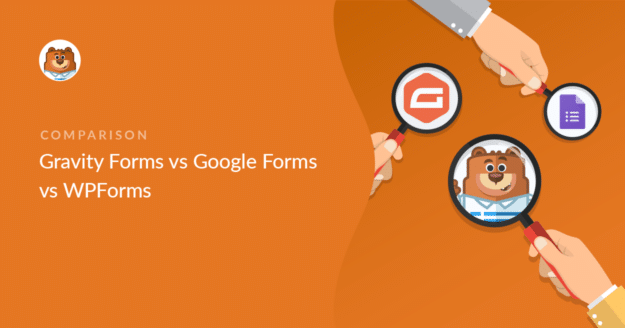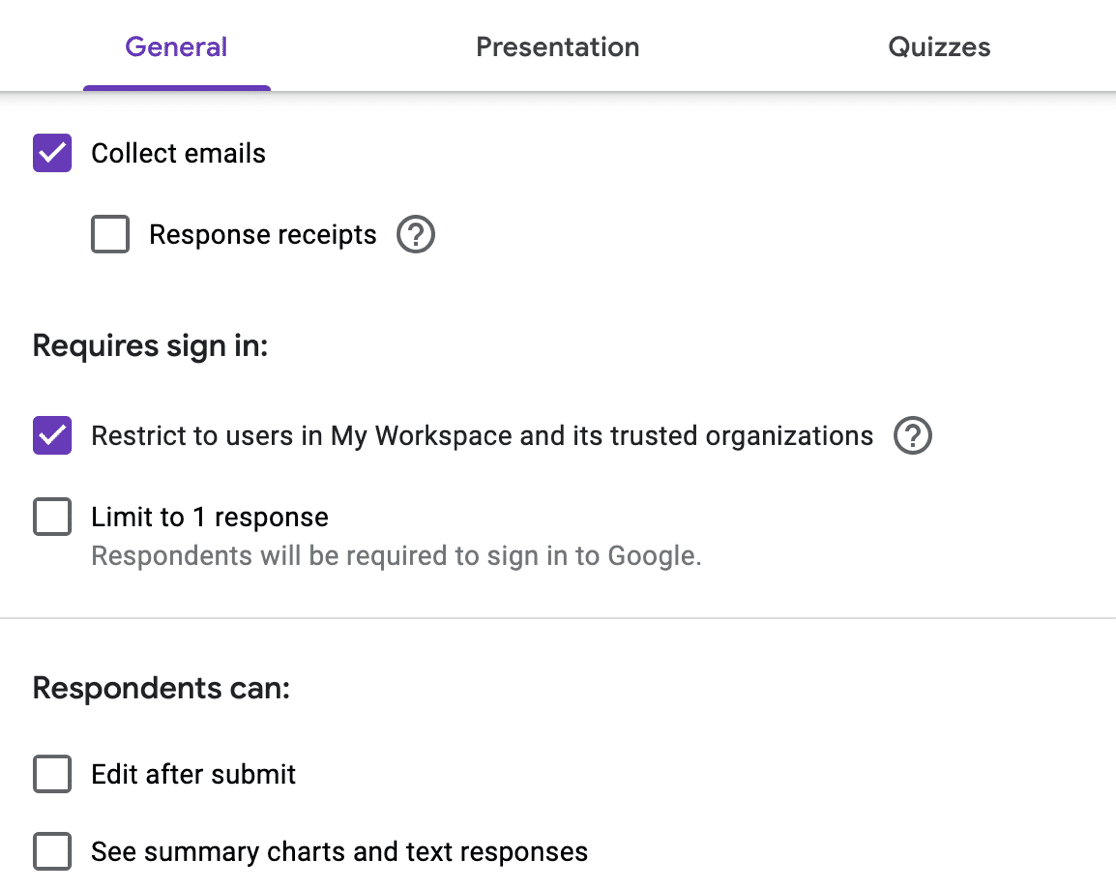AI Zusammenfassung
Erwägen Sie Gravity Forms vs. Google Forms vs. WPForms?
Diese 3 Formularersteller sind alle sehr beliebt. Wir vergleichen diese Formularersteller in Bezug auf Funktionen, Sicherheit, Preise und mehr, damit Sie das richtige für Ihr Projekt auswählen können.
Erstellen Sie jetzt Ihr WordPress-Formular
Was sind die Nachteile von Google Forms?
Google Forms hat 4 Hauptnachteile im Vergleich zu anderen Formularerstellungsprogrammen:
- Es lässt sich nicht gut mit anderen Plattformen, einschließlich WordPress, integrieren.
- Der Formularersteller und der Eingabespeicher sind im Vergleich zu anderen Formularerstellern einfach gehalten
- Sie können keine Zahlungen über Google Forms entgegennehmen
- Besucher müssen sich möglicherweise anmelden, um bestimmte Teile Ihres Formulars nutzen zu können.
Die Speicherung von Einträgen in Google Forms ist außerdem eher auf Umfragen als auf normale Formulardaten ausgerichtet. Das bedeutet, dass die Überprüfung Ihrer Einträge eine Herausforderung darstellen kann, je nachdem, wofür Sie das Formular verwenden möchten.
Wir werden uns Google Forms im weiteren Verlauf dieses Beitrags genauer ansehen.
Gravity Forms vs Google Forms vs WPForms: Was ist das Beste?
Wir werden uns mehrere wichtige Aspekte von Gravity Forms vs. Google Forms vs. WPForms ansehen, darunter den Einrichtungsprozess, die Erstellung eines Formulars und die Sicherheit.
Am Ende des Artikels werden wir einen Blick darauf werfen, wie sie preislich im Vergleich stehen. Sehen wir uns zunächst an, wie einfach es ist, jedes dieser Formularerstellungsprogramme einzurichten.
In diesem Artikel
Einrichtung und Installation
Zu Beginn scheint Google Forms der schnellste Weg zu sein, um loszulegen. Die Plattform wird in der Cloud ausgeführt, was bedeutet, dass Sie über unseren Webbrowser darauf zugreifen.
Die Tatsache, dass Google eine gehostete Plattform ist, bedeutet auch, dass sie ziemlich eingeschränkt ist. Zum Beispiel ist das Einbetten von Formularen oder das Überprüfen von Antworten nicht ganz so einfach.
Ein weiterer wichtiger Faktor sind die Daten: Sie haben keine vollständige Kontrolle über die Daten, die über Ihre Formulare gesammelt werden, da sie auf den Servern von Google verbleiben.
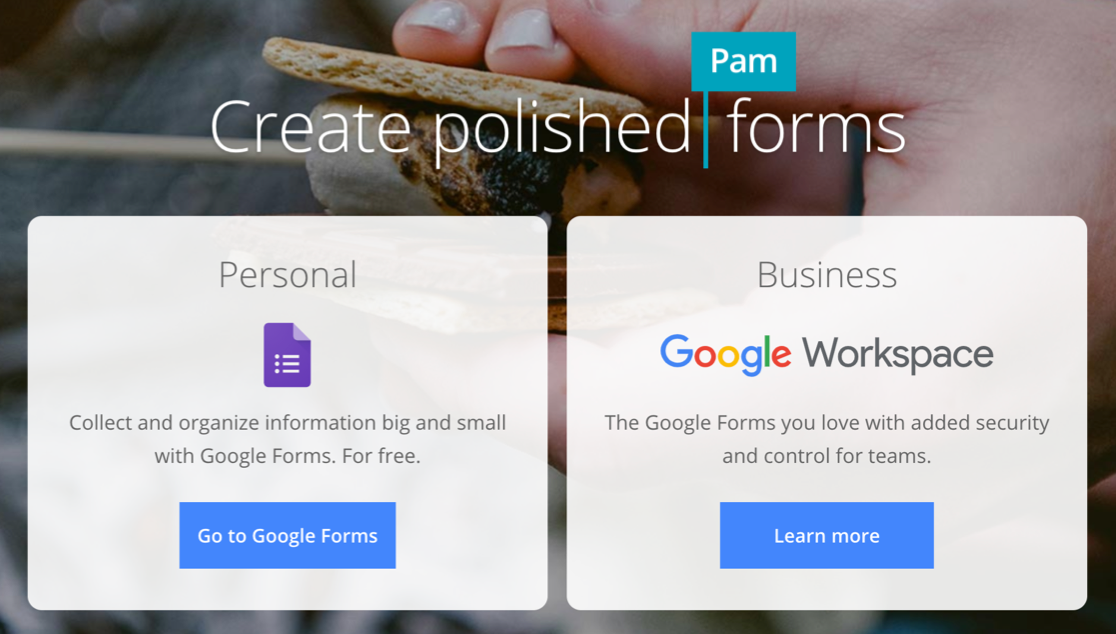
Im Gegensatz dazu laufen Gravity Forms und WPForms beide über WordPress. Das bedeutet, dass Sie zuerst WordPress installieren und dann das Formular-Plugin darüber installieren müssen.
Im Vergleich zu Google Forms klingt es nach viel Aufwand, aber die Installation von WordPress ist viel einfacher als früher.
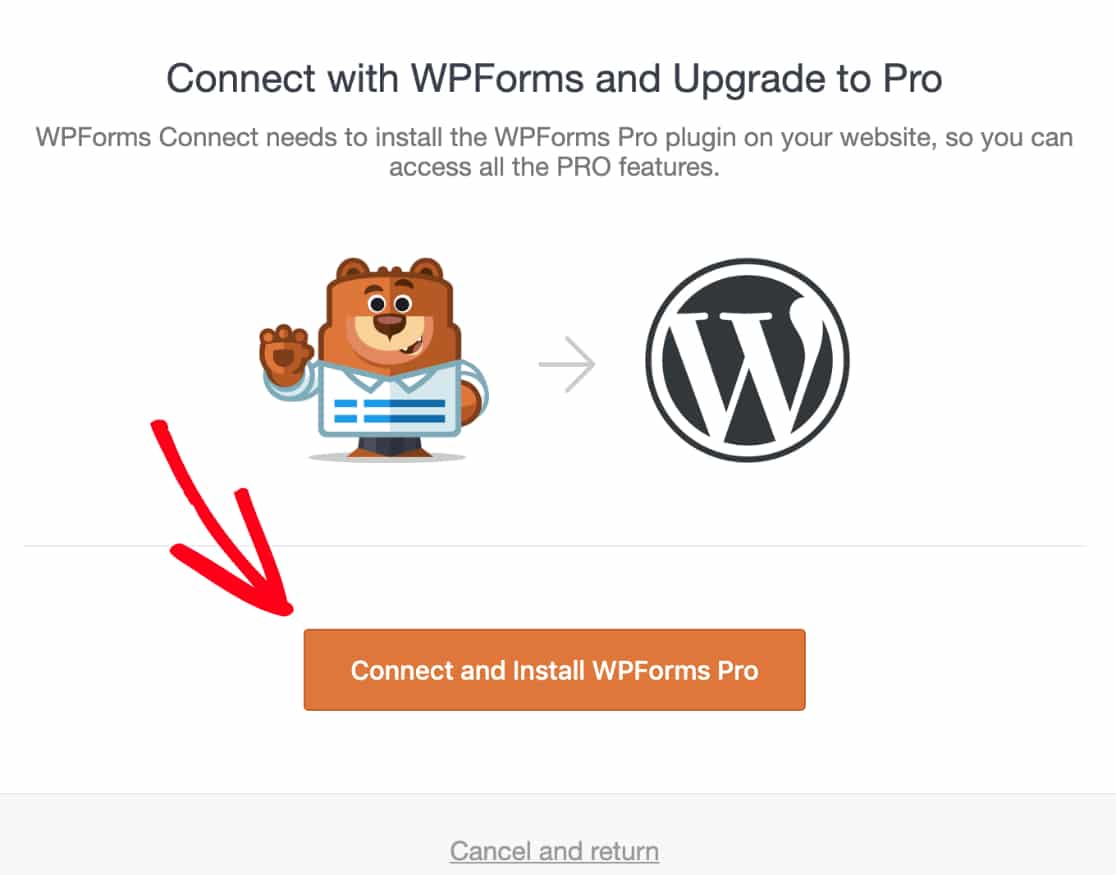
Warum WordPress verwenden? Die Verwendung von WordPress für Ihre Website bietet zahlreiche Vorteile. Wenn Sie ein wenig mehr Zeit in die Einrichtung investieren, können Sie später Zeit und Frustration sparen. Einer der größten Vorteile ist, dass Sie alles selbst kontrollieren können, sodass Sie bei diesem Ansatz weniger Kompromisse eingehen müssen.
Mit dem richtigen Webhoster ist die Einrichtung von WordPress einfach und erschwinglich. Bei Bluehost können Sie WordPress mit einem Klick installieren und erhalten rund um die Uhr Support, falls Sie Hilfe bei der Einrichtung benötigen.
Bluehost stellt Ihnen außerdem eine kostenlose Domain und ein SSL-Zertifikat zur Verfügung, um die Sicherheit Ihrer Formulare zu gewährleisten. Sie brauchen also nichts weiter zu kaufen, um Ihr eigenes Online-Geschäft oder Ihre Unternehmenswebsite zu starten.
Da Google Forms gehostet wird, ist die Anzahl der Beantwortungen, die Sie erhalten können, begrenzt. Zugegeben, diese Grenzen sind ziemlich hoch. Bei Gravity Forms oder WPForms gibt es jedoch keine Beschränkungen für Beantwortungen oder Speicherplatz, außer den Beschränkungen Ihres Hosting-Tarifs. Die meisten Hoster bieten heutzutage unbegrenzte Tarife an, so dass dies selten ein Problem darstellt.
Ihr Formular erstellen
Google Forms, Gravity Forms und WPForms verwenden alle leicht unterschiedliche Formularerstellungsprogramme.
Schauen wir uns zunächst einmal Gravity Forms an.
Die neueste Version von Gravity Forms ist dem Block-Editor in WordPress nachempfunden. Es ist eine Verbesserung gegenüber dem älteren Layout, weil der Formularersteller kompakter ist.
Die eigentlichen Felder und der Arbeitsablauf haben sich nicht geändert, so dass der Prozess der Erstellung und Veröffentlichung des Formulars derselbe ist wie in der älteren Version.
In Gravity Forms können Sie den Mauszeiger über ein beliebiges Feld bewegen und auf das Symbol " Einstellungen" klicken, um die Feldeinstellungen zu öffnen. Die Einstellungen für Formularfelder wurden in Version 2.5 verschoben und befinden sich jetzt in einem Bereich auf der rechten Seite, ähnlich wie im WordPress-Block-Editor.
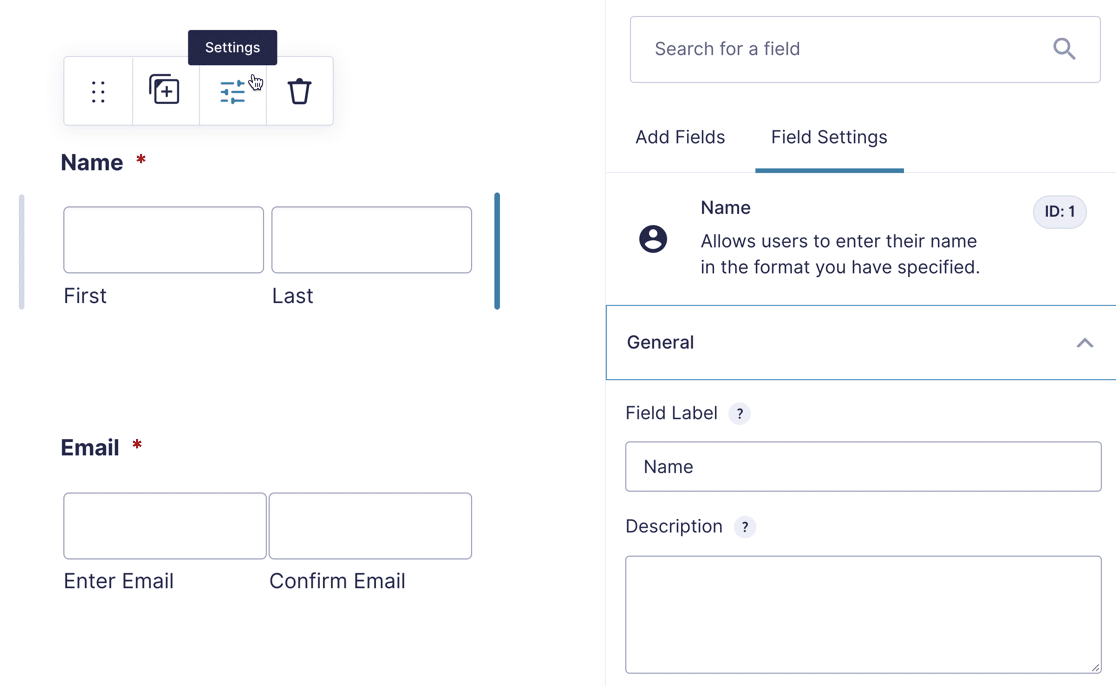
Google Forms hat eine sehr minimalistische Benutzeroberfläche. Wenn Sie mit der Erstellung eines Formulars beginnen, gibt es nicht viel Text, der Sie anleitet. Wenn Sie ganz neu auf der Plattform sind, ist dieser Formularersteller definitiv etwas gewöhnungsbedürftig.
Im Formularersteller können Sie auf das Plus-Symbol auf der rechten Seite klicken, um ein Feld hinzuzufügen. Mit den anderen Symbolen können Sie Seiten, Text, Bilder und andere Feldtypen hinzufügen.
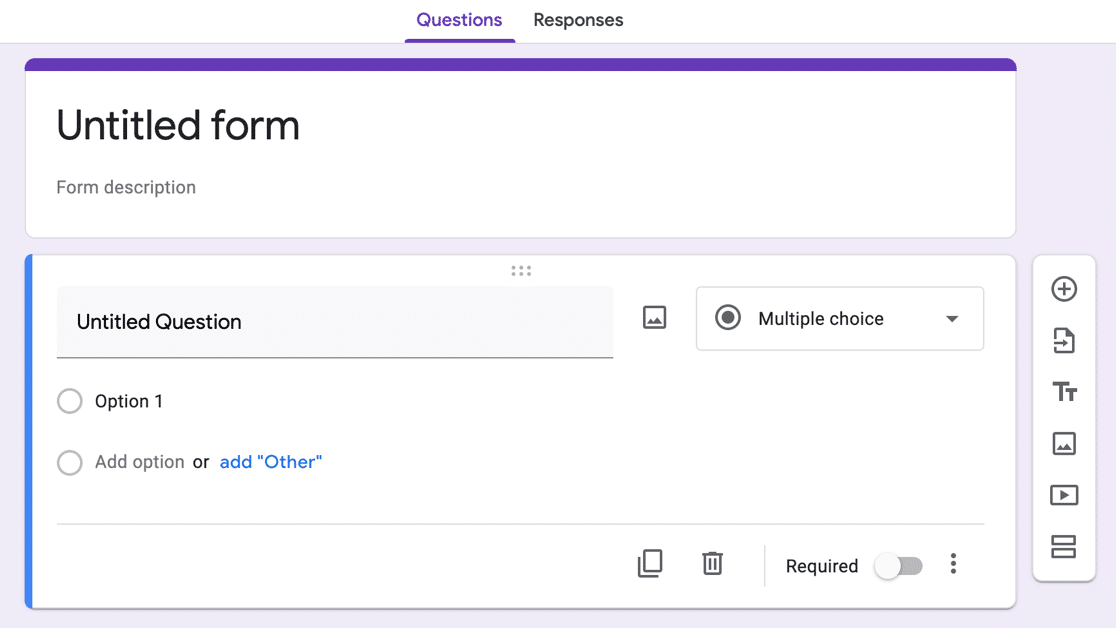
Im Gegensatz dazu hat WPForms die beste Form Builder-Schnittstelle. Es kombiniert ein einfaches Drag-and-Drop-Layout mit klarer Textbeschriftung, so dass Sie keine Zeit damit verschwenden müssen, herauszufinden, was alles funktioniert.
Und im Gegensatz zu Gravity Forms wird der gesamte Formularersteller aus dem WordPress-Dashboard heraus angezeigt. Das ist ein großes Plus, weil Sie nicht um das WordPress-Navigationsmenü herum arbeiten müssen. So haben Sie mehr Platz auf dem Bildschirm, mit dem Sie arbeiten können.
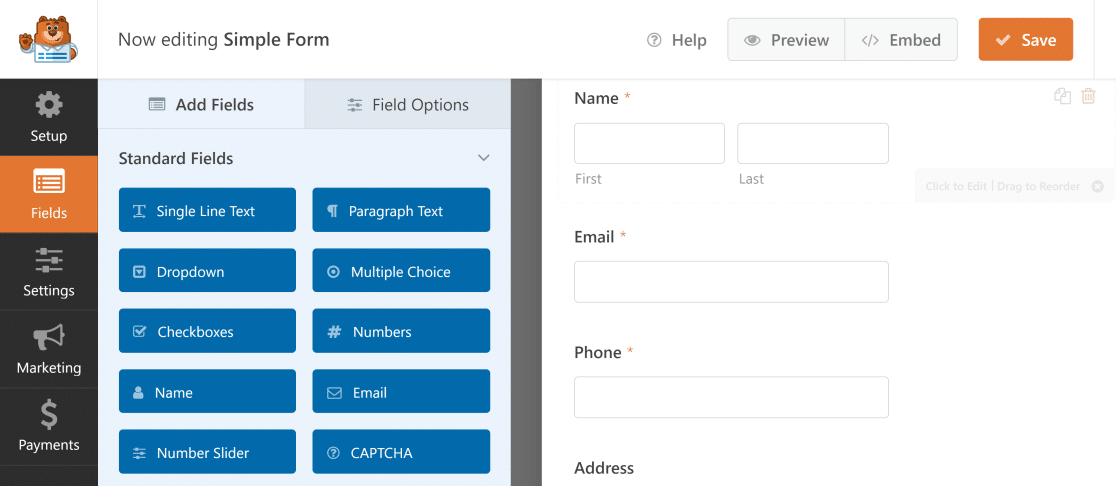
WPForms zeigt Formularfelder auf der linken Seite und eine Formularvorschau auf der rechten Seite an. Um ein Feld hinzuzufügen, können Sie es von der linken Seite ziehen und auf der rechten Seite ablegen.
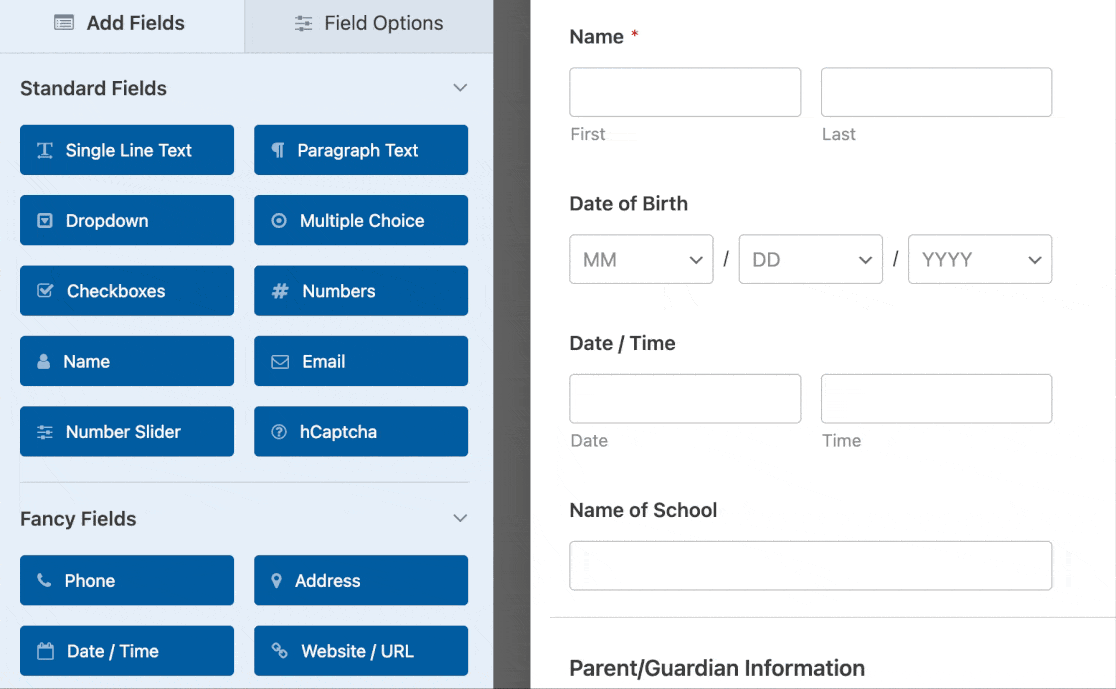
Wenn Sie das Feld an der richtigen Stelle abgelegt haben, klicken Sie es an, um die Einstellungen zu ändern.
Mit dem Layout-Feld lassen sich auch ganz einfach mehrspaltige Formulare erstellen.
Auf der linken Seite befinden sich deutlich gekennzeichnete Symbole für Ihre Einstellungen, Marketing-Integrationen und Zahlungsanbieter. Sie können auf jedes dieser Symbole klicken, um die Einstellungen innerhalb des Form Builders zu bearbeiten, was sehr praktisch ist.
Wenn Sie mit einem Team arbeiten, können Sie mit der Funktion " Formularänderungen " auch alle Änderungen verfolgen, die andere Personen an Ihren Formularen vornehmen.
Eigenschaften des Form Builders
Die Funktionen, auf die Sie in Gravity Forms und WPForms zugreifen können, hängen von Ihrer Lizenzstufe ab. Mit jeder Lizenzstufe wird eine zunehmende Anzahl von Feldtypen und Addons freigeschaltet.
Hier ist eine kurze Zusammenfassung der Addons, die Sie mit WPForms verwenden können. Es gibt viel mehr als diese, aber dies gibt Ihnen einen Geschmack:
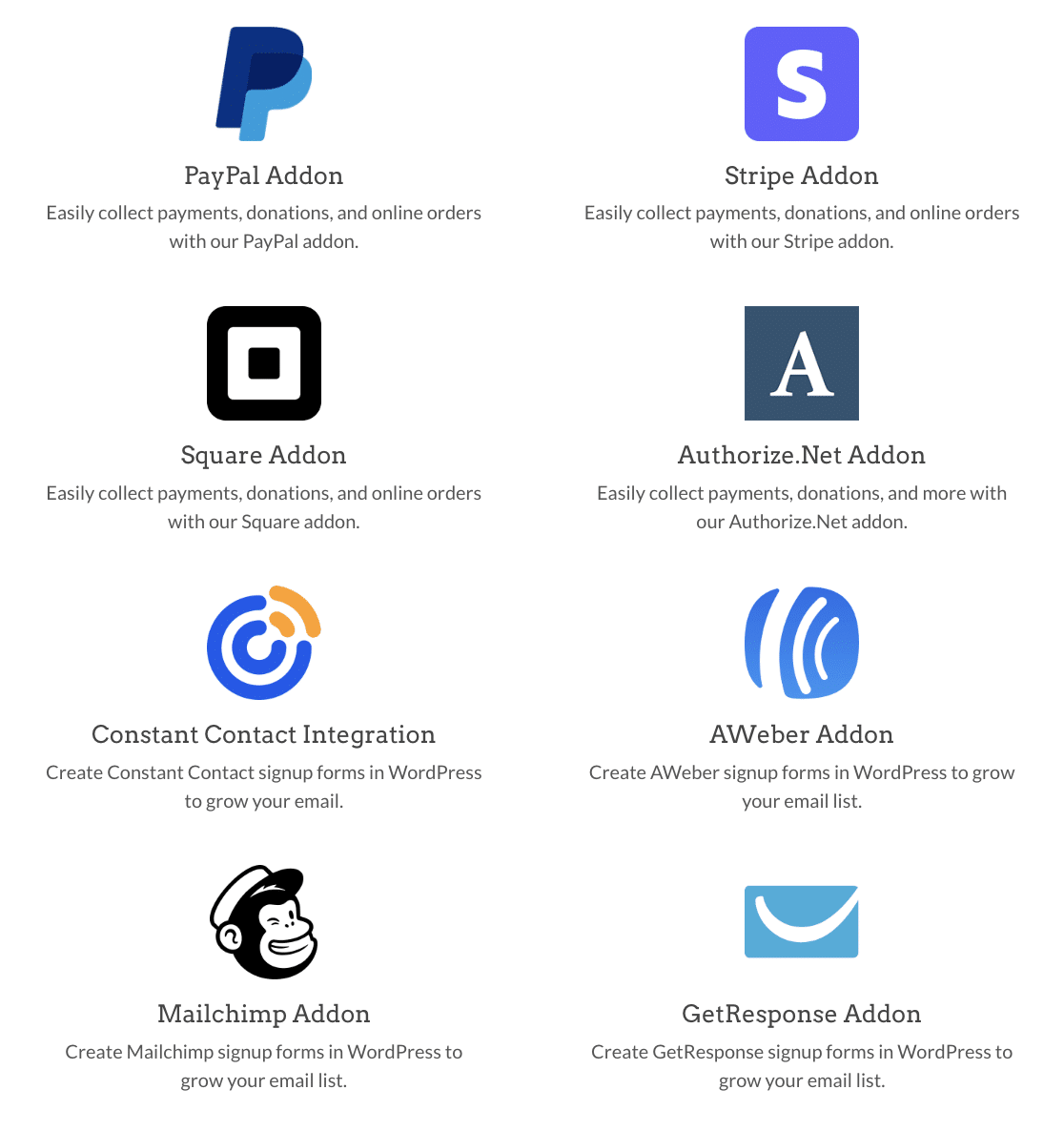
Ein wesentlicher Unterschied zwischen WPForms und Gravity Forms ist die Art und Weise, wie Addons funktionieren.
WPForms' Kunden können alle Funktionen und Addons mit der Elite-Lizenz freischalten.
Bei Gravity Forms müssen Sie möglicherweise für eine Lizenz bezahlen und dann nach einem separaten Plugin eines Drittanbieters suchen, um die erhoffte Funktionalität zu erhalten. Mit Gravity Forms können die Gesamtkosten also mit der Zeit steigen.
Der Google Forms Builder hat die wenigsten Funktionen. Es gibt zum Beispiel keine Zahlungsfelder.
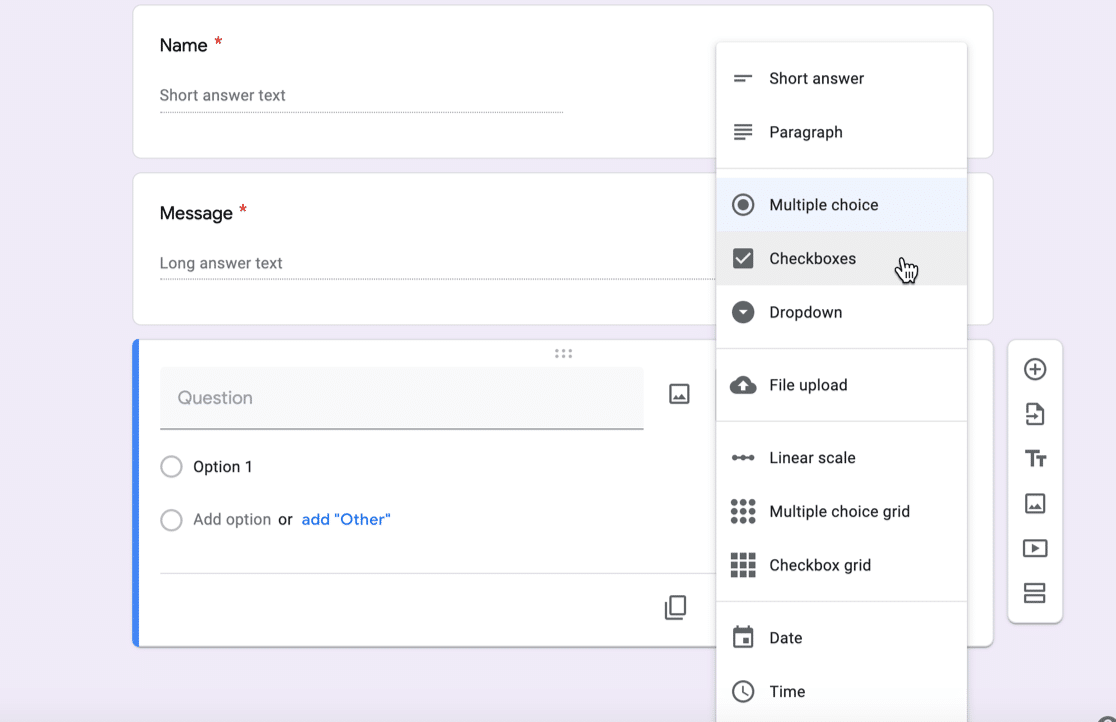
GDPR ist ein weiteres sehr wichtiges Merkmal, und auch hier gibt es große Unterschiede.
WPForms verfügt über ein eigenes GDPR-Feld mit vordefiniertem Text, mit dem Sie schnell ein GDPR-Kontrollkästchen zu Ihren Formularen hinzufügen können.
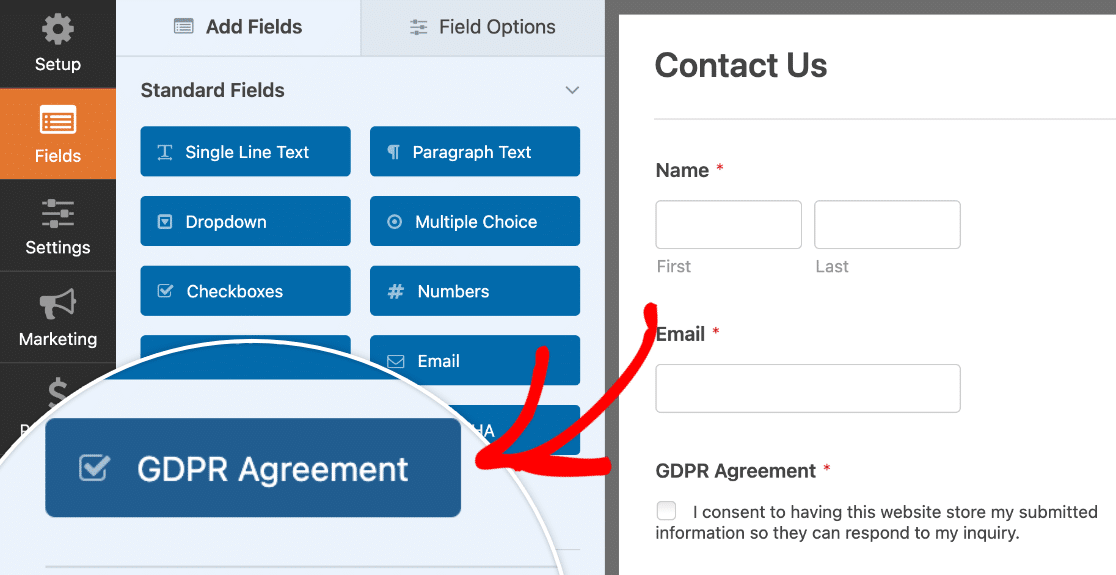
Außerdem verfügt es über erweiterte GDPR-Kontrollen. Zum Beispiel können Sie:
- Deaktivieren Sie die Speicherung von Einträgen in jedem Formular, wenn Sie die persönlichen Daten Ihrer Besucher nicht speichern möchten.
- Deaktivieren Sie Tracking-Cookies in Ihren Formularen
- Deaktivieren Sie die Speicherung von IP-Adresse und User-Agent-Metadaten.
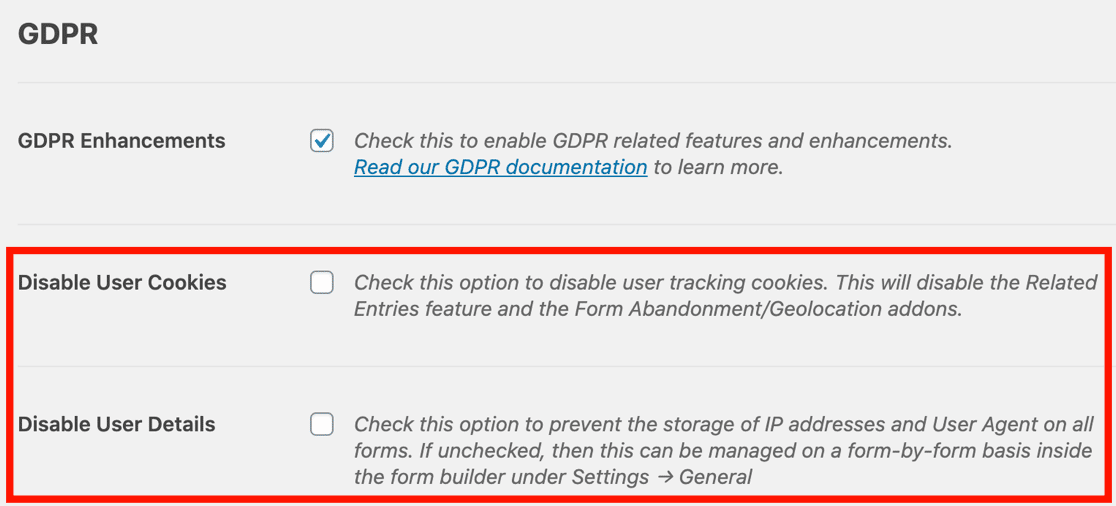
Gravity Forms verfügt über ein ähnliches Zustimmungsfeld. Sie können dieses für GDPR oder eine Datenschutzrichtlinie verwenden. Dieses Zustimmungsfeld hat keine spezifischen Einstellungen, sodass Sie hier Ihren eigenen Wortlaut schreiben können. Es ist ein einfaches Ja/Nein-Kontrollkästchen, das für verschiedene Arten von Vereinbarungen verwendet werden kann.
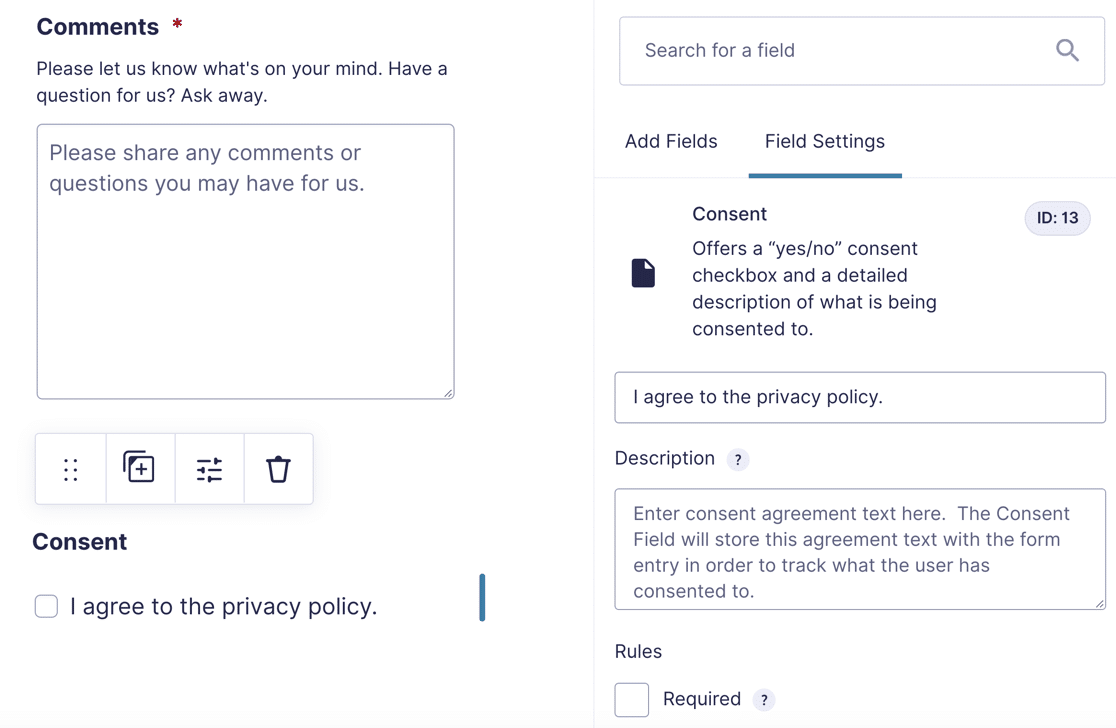
Schließlich verfügt Google Forms nicht über ein Feld für die Einwilligung oder GDPR. Um dies zu umgehen, können Sie ein Kontrollkästchen-Feld hinzufügen und es "erforderlich" machen, so dass es angekreuzt werden muss, damit das Formular übermittelt wird. Auch hier handelt es sich um ein einfaches Ja/Nein-Kontrollkästchen ohne weitere erweiterte Funktionen.
Ihr Formular veröffentlichen
Mit Google Forms können Sie ein Formular veröffentlichen, ohne es einzubetten. Dies ist eine bequeme Möglichkeit, schnell eine Umfrage oder ein internes Formular für Ihr Unternehmen zu veröffentlichen.
Dies ist im Wesentlichen das gleiche wie die Landing Page Form Layout in WPForms.
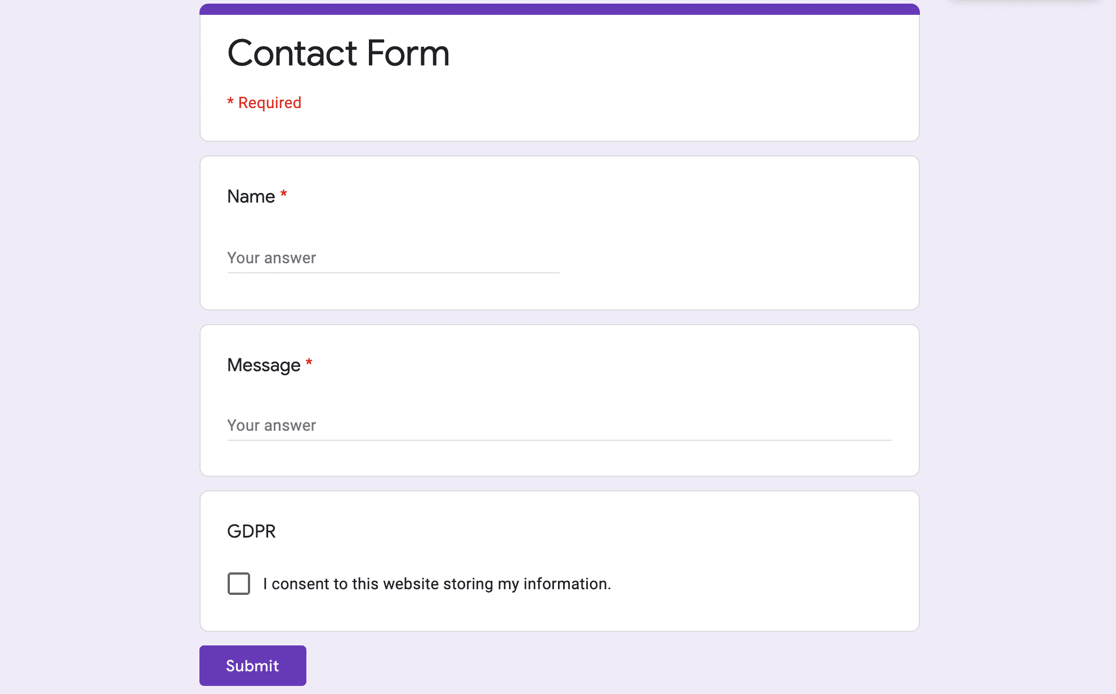
Wenn Sie ein Google-Formular in WordPress einbetten möchten, können Sie den iframe-Code nehmen und in einen HTML-Block einfügen. Die größte Einschränkung besteht darin, dass Sie die Größe des Codes manuell ändern müssen, um zu versuchen, ihn in Ihre Seite einzupassen, was so gut wie unmöglich ist.
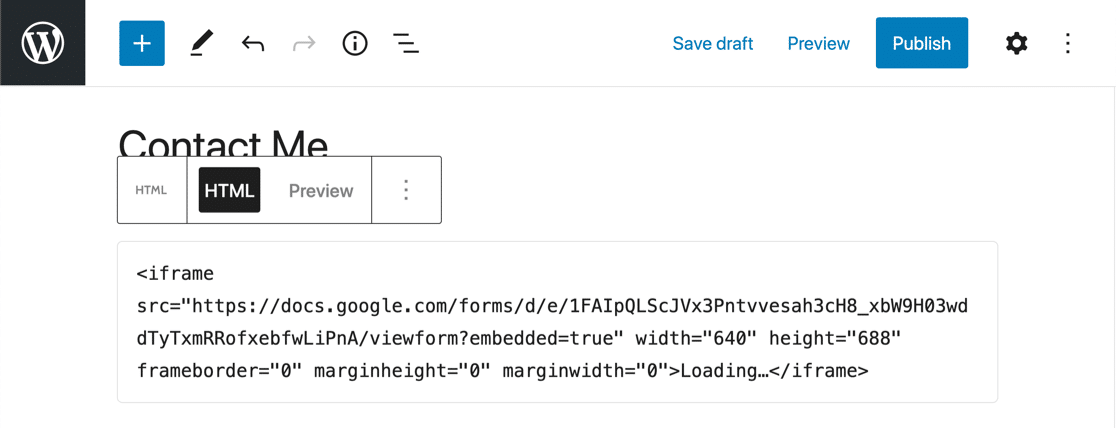
Wenn Ihr Formular eingebettet ist, können Sie eine Bildlaufleiste auf der rechten Seite des iframe sehen. Es ist wahrscheinlich, dass Sie dies nicht ganz beseitigen können, da Ihre Besucher unterschiedliche Bildschirmgrößen haben werden.
Und ein weiterer großer Nachteil beim Einbetten eines Google-Formulars in WordPress? Wenn Ihr Formular eingebettet ist, sehen Sie auch das Google-Branding.
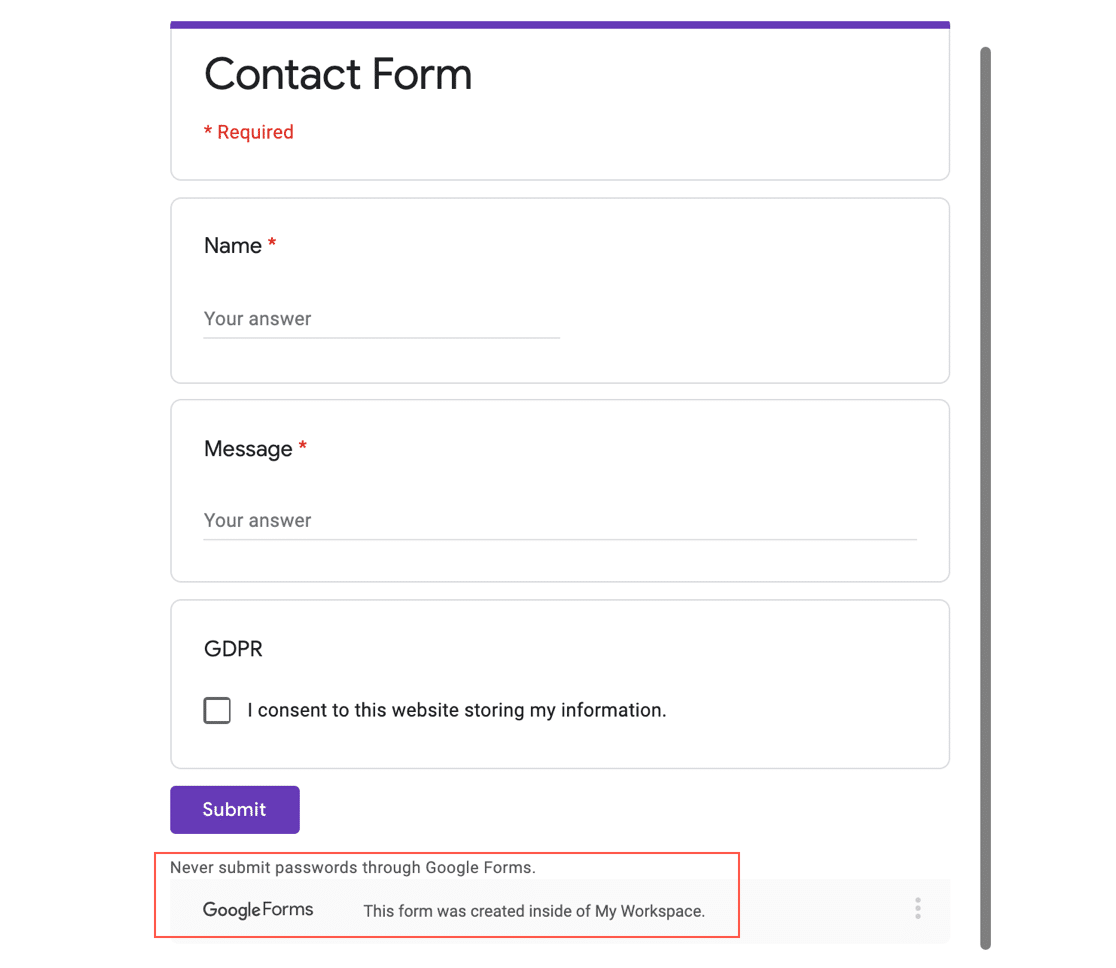
Wenn Sie Formulare einfacher und ohne Branding von Drittanbietern in WordPress einbetten möchten, sind Gravity Forms und WPForms für diesen Zweck besser geeignet.
Zunächst können Sie mit Gravity Forms eine Vorschau Ihres Formulars anzeigen.
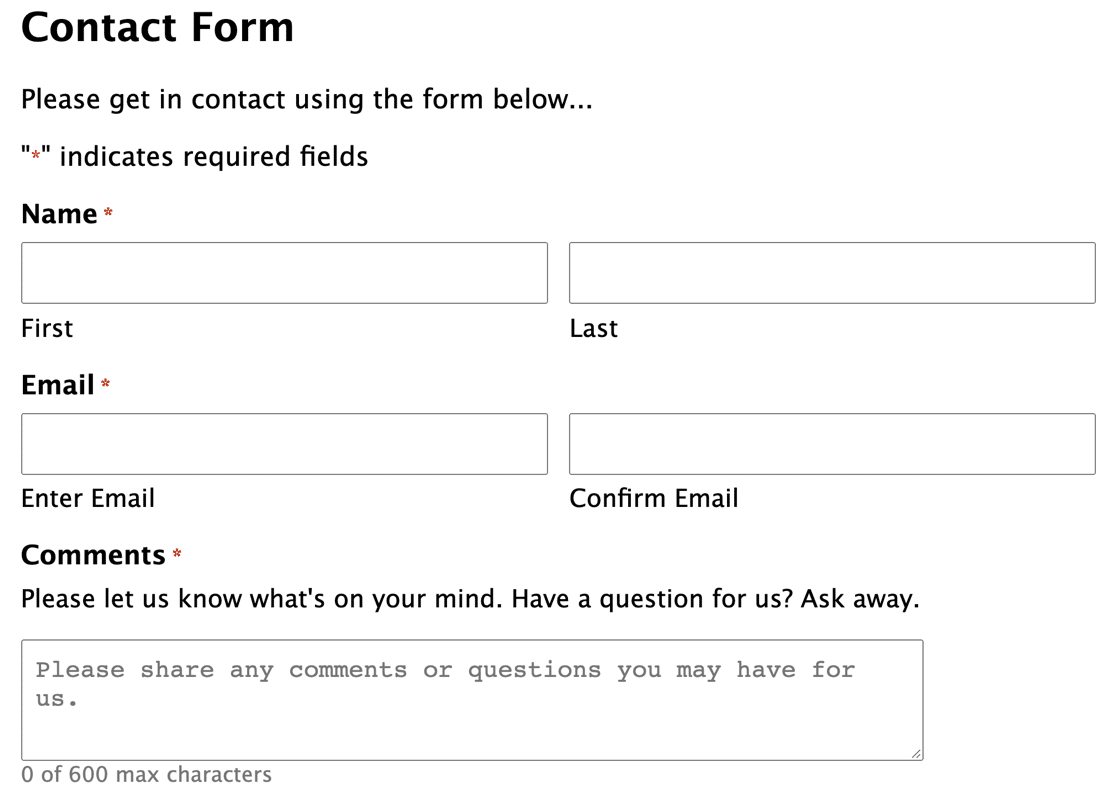
Sie können ihn dann mit einem Block im Blockeditor einbetten.
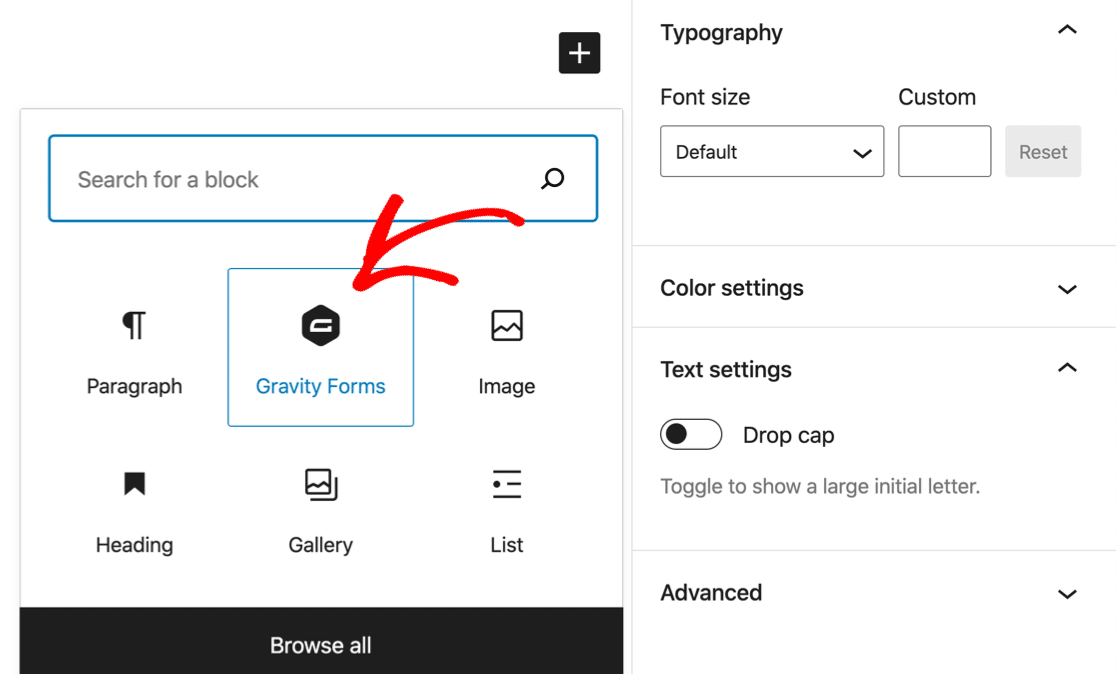
Das war's für die Veröffentlichung in Gravity Forms. Es ist einfach, aber WPForms bietet Ihnen mehr Möglichkeiten.
Erstens, in WPForms gibt es die einfache Schaltfläche Einbetten am oberen Rand des Formulars Builder.
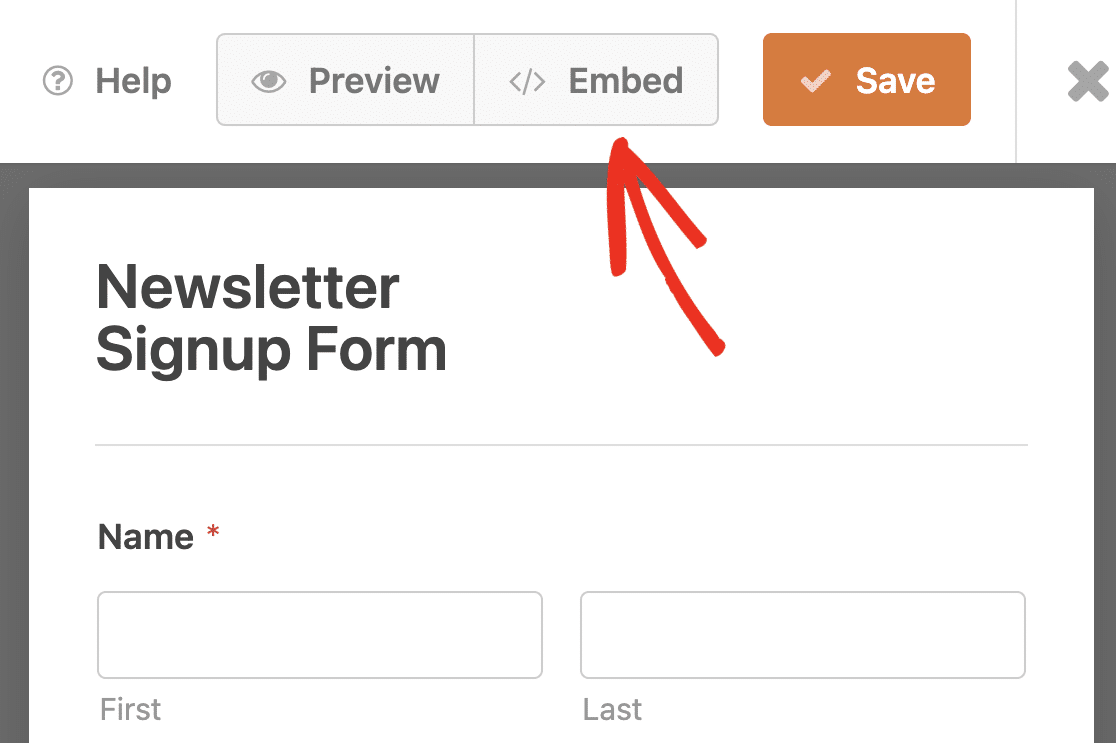
Damit können Sie automatisch eine neue Seite für Ihr Formular erstellen oder den Shortcode übernehmen, wenn Sie es selbst platzieren möchten.
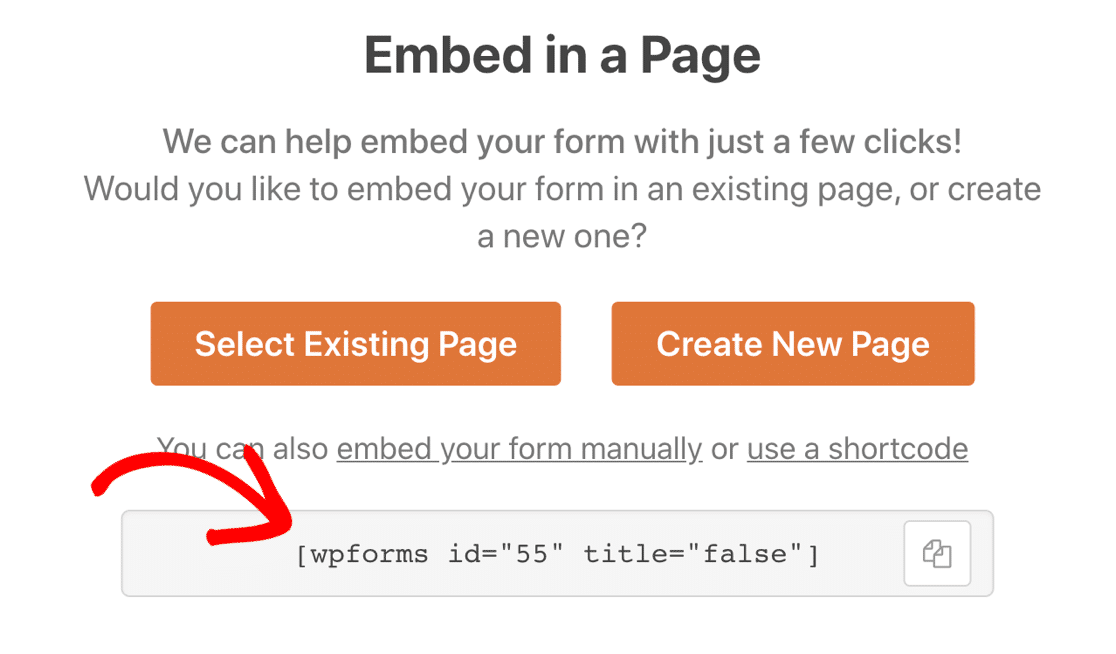
WPForms hat auch ein eigenes Modul für Elementor. So können Sie ganz einfach ein Elementor-Formular erstellen, ohne Shortcodes oder verwirrende Plugins verwenden zu müssen.
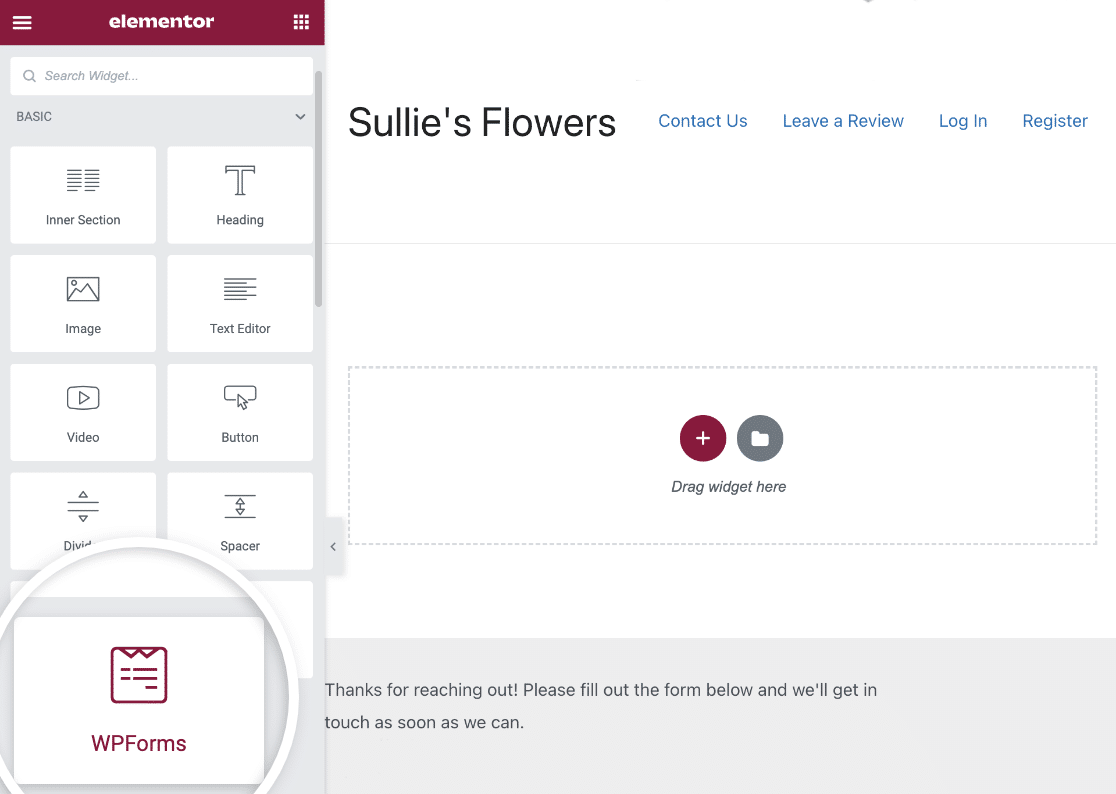
Diese Integration mit Elementor ist für jeden verfügbar, auch für Benutzer von WPForms Lite.
Und wenn Sie Divi oder SeedProd verwenden, lässt sich WPForms auch direkt in diese Seitenerstellungsprogramme integrieren.
Genau wie Elementor verfügt SeedProd über ein eigenes WPForms-Modul, mit dem Sie Formulare einbetten können, indem Sie sie aus einer Dropdown-Liste auswählen.
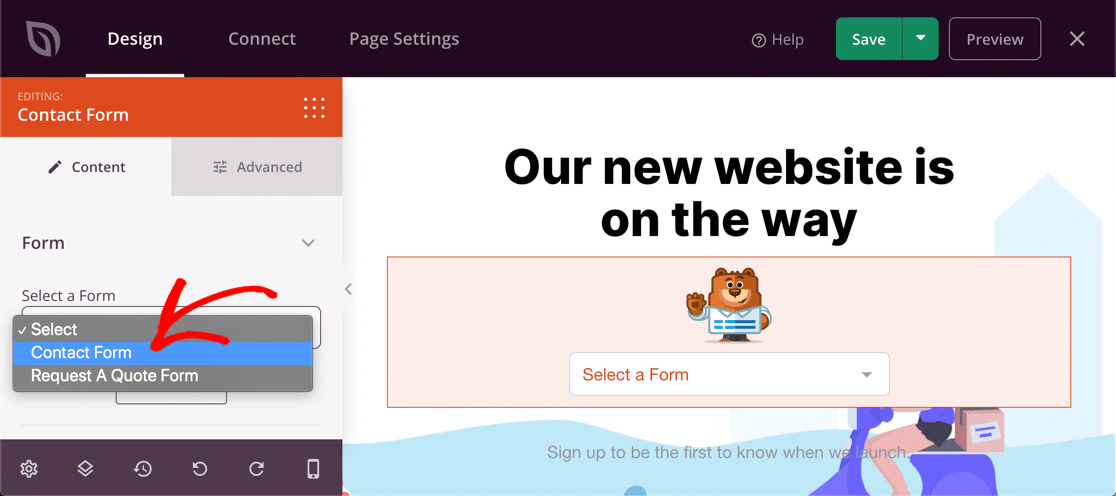
Und es gibt noch mehr!
Sie können alle Seiten, Seitenleisten, Fußzeilen und andere Stellen, an denen Sie Ihre Formulare eingebettet haben, direkt in Ihrem WordPress-Dashboard verfolgen.

Mit WPForms können Sie Ihre Formulare auch in Landing Pages und Conversational Forms umwandeln.
Konversationsformulare sind dynamische Formulare, die Ihr Besucher ohne Mausklick ausfüllen kann.
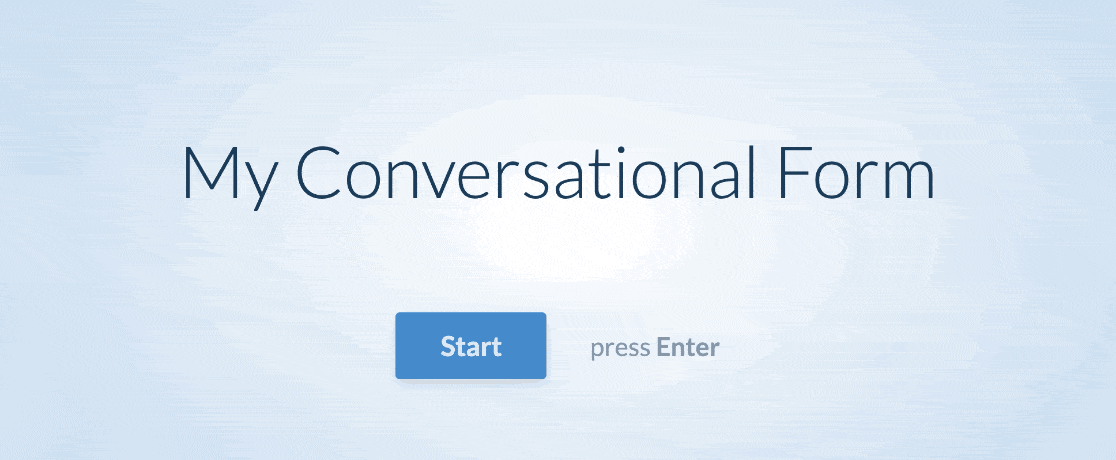
WPForms ist also nicht nur ein Formularersteller. Es ist auch eine großartige Typeform-Alternative!
Antworten anzeigen
Wenn Sie Ihr Formular veröffentlicht haben, möchten Sie die Antworten überprüfen. Schauen wir uns zunächst die Optionen in Google Forms an.
Sie können Formularantworten in einem Google Sheet anzeigen, was bei weitem die nützlichste Option in Google Forms ist.
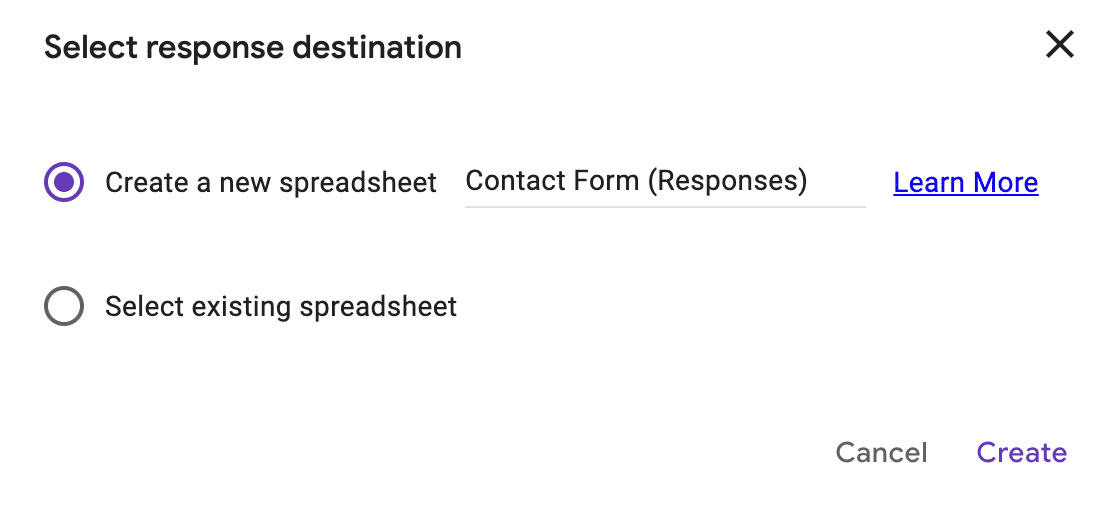
Wenn Sie die Nachrichten in Google Forms selbst anzeigen möchten, sind die Optionen weniger nützlich. Sie können nach Nachricht oder Frage gruppieren, aber das ist wahrscheinlich nicht sehr hilfreich oder intuitiv für etwas wie ein Kontaktformular. Auch diese Optionen sind wahrscheinlich besser für einfache Umfragen geeignet.
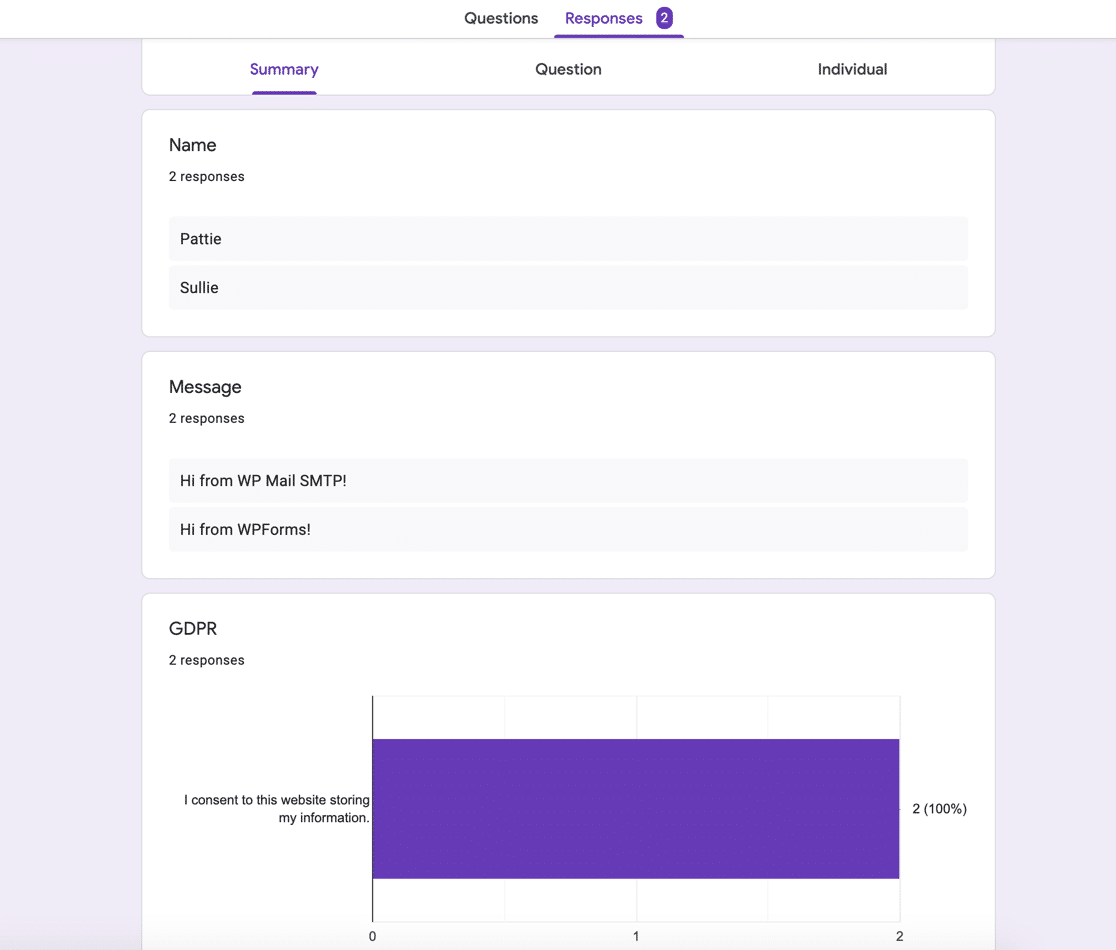
In Gravity Forms bleibt die Speicherung von Einträgen in der neuen Version weitgehend unverändert, abgesehen von ein paar Designverbesserungen.
So sieht der Eintragsspeicher aus, wenn Sie eine Liste von Einträgen aus einem Formular anzeigen.
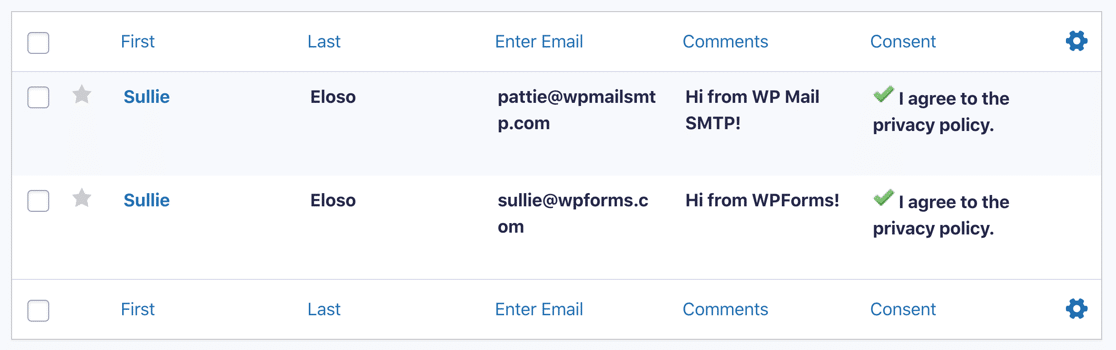
Sie können dann auf einen Eintrag klicken, um ihn näher zu betrachten.

Schauen wir uns nun den Eintragsspeicher in WPForms an.
Die kostenlose Version, WPForms Lite, sendet E-Mail-Benachrichtigungen, die alle Informationen enthalten, die Ihre Benutzer in Ihrem Formular eingegeben haben. Sie können auch die Lite-Connect-Funktion aktivieren, um Ihre Einträge zu sichern, damit Sie sie freischalten können, wenn Sie auf die kostenpflichtige Version des Plugins aktualisieren.
In WPForms Pro können Sie Einträge speichern und sie in Ihrem WordPress-Dashboard anzeigen. WPForms Pro ist es also wert, wenn Sie das wollen:
- Einträge ansehen
- Markieren Sie sie als gelesen
- Star sie
- Exportieren Sie Ihre Formulareinträge in CSV oder XSLX
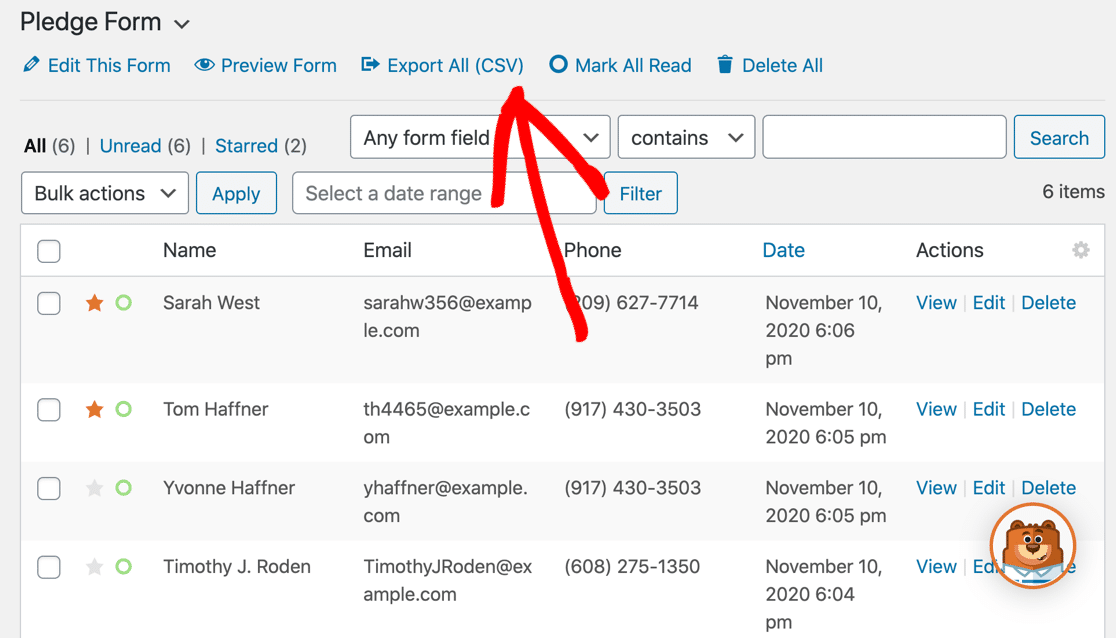
Wenn Sie auf einen Eintrag klicken, sehen Sie weitere Details, einschließlich der Möglichkeit, den Eintrag zu drucken oder zu exportieren.
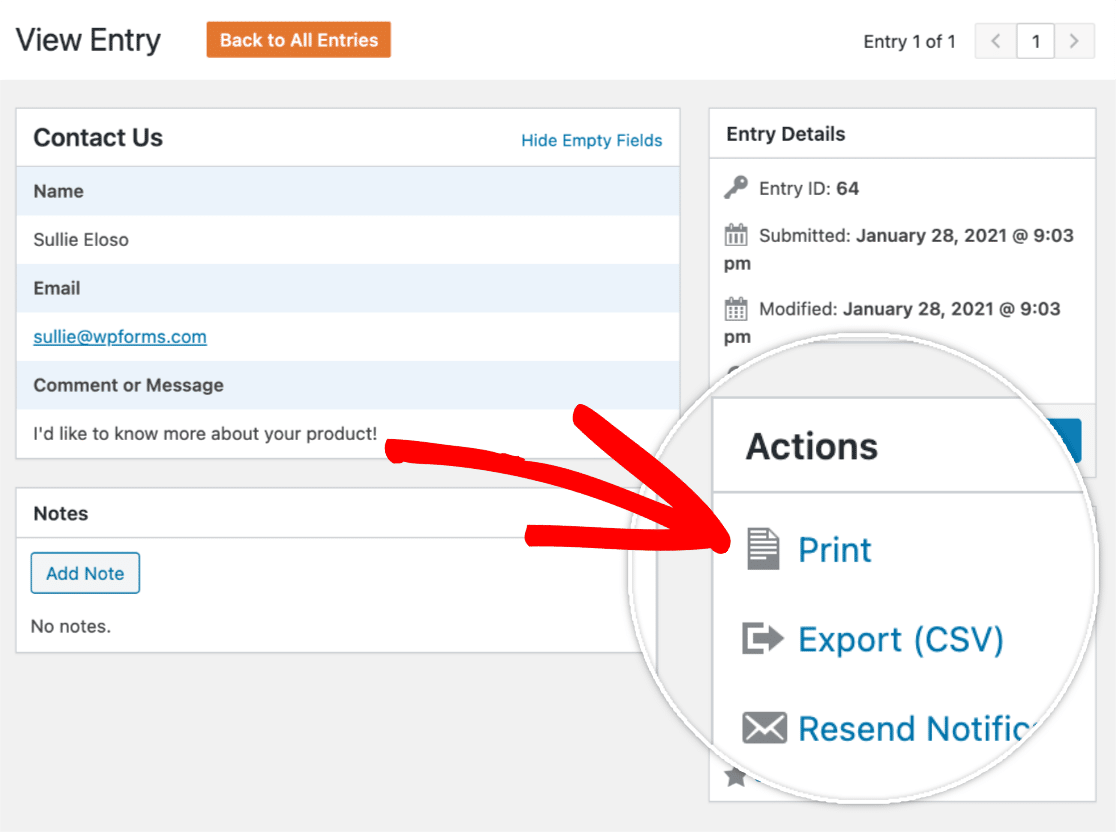
Schauen Sie sich diesen Vergleich von WPForms Lite vs Pro, um alle Unterschiede zwischen den kostenlosen und kostenpflichtigen Versionen zu sehen.
Die Speicherung von Einträgen in WPForms kann auch mit Addons erweitert werden.
Wenn Sie zum Beispiel das Geolocation Addon verwenden, sehen Sie den Standort Ihrer Besucher auf einer Karte.
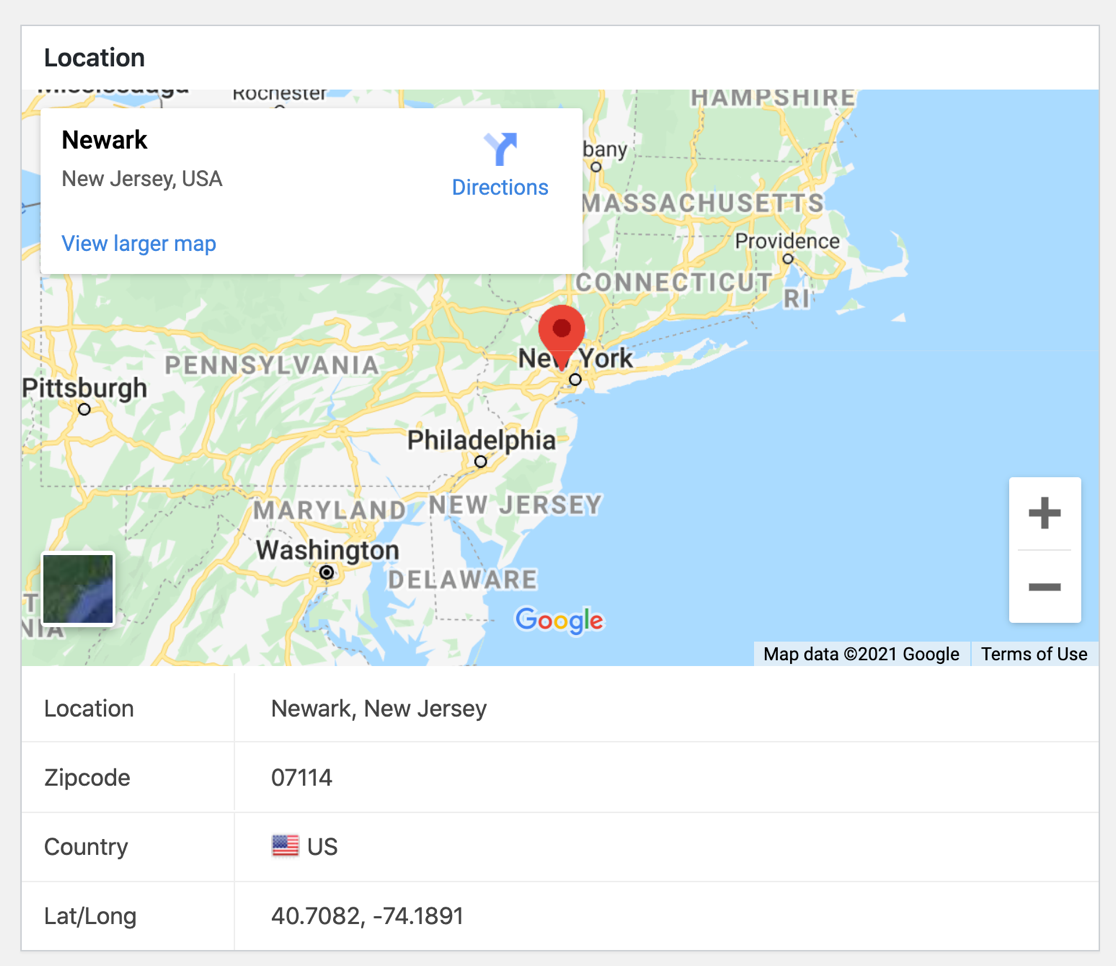
Und wenn Sie die User Journey Addon, WPForms wird Ihnen sagen, genau, wie Ihr Besucher bewegt sich durch Ihre Website vor dem Absenden Ihres Formulars.

Die beste Funktion zur Speicherung von Einträgen in WPForms ist das Addon Umfragen und Abstimmungen. Wenn es aktiviert ist, können Sie tolle Diagramme aus Ihren Umfrageergebnissen erstellen und diese exportieren.

Dies macht WPForms in eine vollständige Umfrage-Plattform mit benutzerdefinierten Berichten, automatisch generierte Diagramme, und PDF-Generierung-etwas, das die anderen Form Builder nicht tun können.
Datenschutz und Sicherheit
Sie fragen sich: Sind WordPress-Formulare sicher?
Wenn Ihnen Sicherheit wichtig ist, bieten sowohl WPForms als auch Gravity Forms zusätzliche Optionen, die Ihnen dabei helfen.
WPForms hat zum Beispiel ein Form Locker Addon. Damit können Sie den Zugriff auf Ihre Formulare auf verschiedene Weise einschränken.

Wenn Sie Google Workspace nutzen, können Sie mit Google Forms ein Formular für Ihr eigenes Team freigeben.
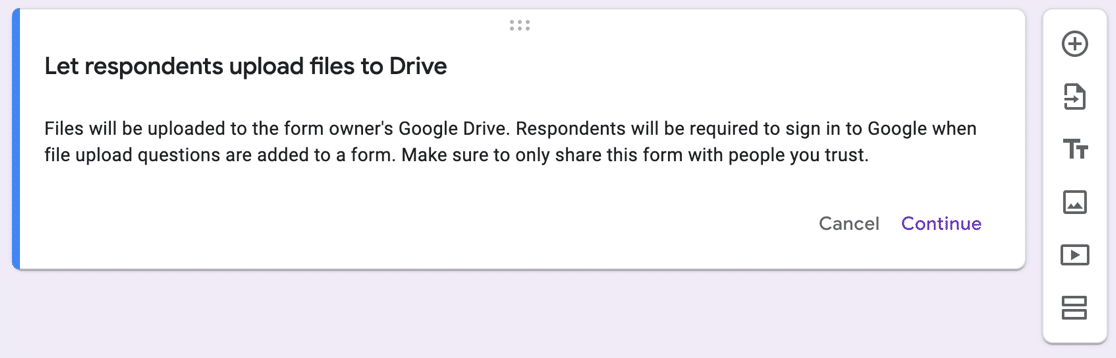
Bei Google Forms müssen sich die Nutzer auch anmelden, um Dateien hochzuladen. Das liegt daran, dass die hochgeladenen Dateien in Ihrem Google Drive gespeichert werden. Dies ist also ein potenzielles Sicherheitsrisiko, und es ist am besten, keine Datei-Uploads in Google Forms zu verwenden, wenn Sie den Personen, die diese Dateien hochladen, nicht vertrauen.
Positiv ist, dass sich mit Google Forms der Zugriff leicht einschränken lässt, wenn Sie Google Workspace verwenden.
Preisgestaltung: Gravity Forms vs. Google Forms vs. WPForms
Es gibt keine kostenlose Version von Gravity Forms, was für viele Benutzer die größte Hürde darstellt. Wenn Sie es ausprobieren möchten, können Sie eine Demo verwenden. Aber es ist oft einfacher, ein kostenloses Plugin herunterzuladen, um ein Gefühl dafür zu bekommen, wie es auf Ihrer Website funktioniert. Dies könnte also ein Problem für Sie sein.
Google Forms ist für jeden mit einem Google-Login verfügbar. Es gibt keine großen Unterschiede zwischen den Funktionen des kostenlosen Plans und der Version, die Sie mit Google Workspace erhalten. Mit Workspace sind die Grenzen für den E-Mail-Versand großzügiger und es gibt zusätzliche Funktionen für die Zusammenarbeit, sodass Sie im Team an Formularen arbeiten können.
Schließlich hat WPForms eine kostenlose Version und 4 zusätzliche lizenzierte Versionen.

Dieser Screenshot wurde während eines Ausverkaufs aufgenommen. Klicken Sie hier, um zu sehen, ob unsere 50% Rabatt-Aktion noch läuft!
Welches ist der beste Formularersteller?
Nachdem wir nun einen Blick unter die Haube geworfen und alle diese Formularersteller verwendet haben, sollten Sie eine gute Vorstellung von den Vor- und Nachteilen haben.
In Bezug auf Benutzerfreundlichkeit, Funktionalität und wettbewerbsfähige Preise ist WPForms der klare Sieger.
WPForms ist die einzige Form Builder, die Sie beginnen kostenlos, dann aktualisieren Sie Ihre Lizenz, wie Sie mehr Funktionen und Addons benötigen.
Es gibt Ihnen auch Zugang zu Formularvorlagen und Addons, die Ihr Geschäft unterstützen und Ihnen helfen, mit Ihrem Blog Geld zu verdienen:
- Integration von Stripe, Square, PayPal und Authorize.Net
- Formulare zur einfachen Annahme von Benutzerbeiträgen in WordPress
- Fantastische Umfrage- und Abstimmungsfunktionen
- Save and Resume Addon, damit Benutzer ihren Fortschritt in einem Formular speichern und später wiederkommen können, um es auszufüllen
- Zapier- und Webhooks-Addons für die einfache Anbindung an Dienste wie Sendfox, Toggl, Pardot und Salesforce
- Uncanny Automator-Integration zur Verbindung von Formularen mit Tools wie MemberPress, LearnDash, Zoom, Slack und mehr
- Direkte Integration mit Google Sheets
- E-Mail-Marketing-Integration mit Mailchimp, AWeber, MailerLite, Brevo (ehemals Sendinblue) und anderen
- Geolokalisierung und automatische Adressvervollständigung mit Google Places oder Mapbox
- Und mehr!
Aus diesem Grund haben sich bereits mehr als 5 Millionen Menschen für WPForms entschieden!
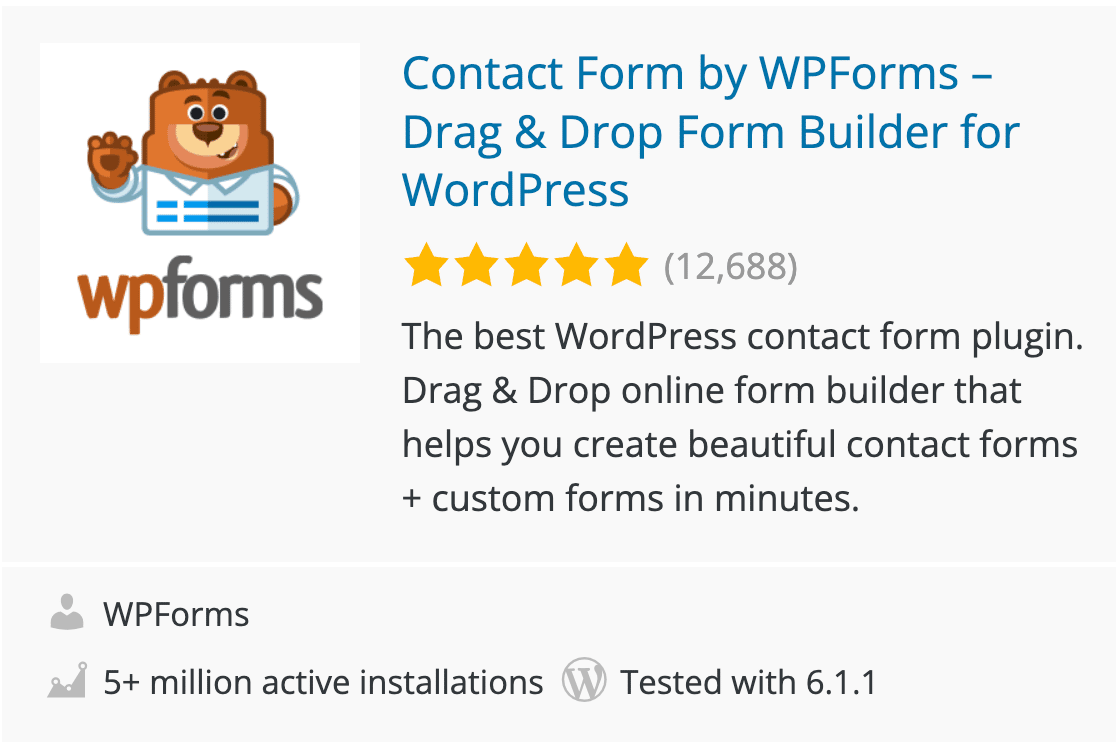
Erstellen Sie jetzt Ihr WordPress-Formular
Lernen Sie als nächstes, wie man mit WPForms Zahlungen entgegennimmt
Das war's! Jetzt wissen Sie alles, was es über Gravity Forms vs Google Forms vs WPForms zu wissen gibt.
Wenn Sie benutzerdefinierte Bestellformulare für Ihre WordPress-Website erstellen möchten, sollten Sie sich unser Tutorial zur Erstellung eines Bestellformulars ansehen. Vermeiden Sie außerdem diese Fehler bei Zahlungsformularen, um Ihre Umsätze zu maximieren.
Und wenn Sie mehr WordPress-Formular-Plugin-Vergleiche durchgehen möchten, bevor Sie sich entscheiden, hier ist unser Leitfaden zu Gravity Forms vs Typeform vs WPForms.
Sind Sie bereit, Ihr Formular zu erstellen? Starten Sie noch heute mit dem einfachsten WordPress-Formularerstellungs-Plugin. WPForms Pro enthält viele kostenlose Vorlagen und bietet eine 14-tägige Geld-zurück-Garantie.
Wenn dieser Artikel Ihnen geholfen hat, folgen Sie uns bitte auf Facebook und Twitter für weitere kostenlose WordPress-Tutorials und -Anleitungen.